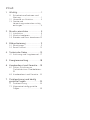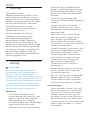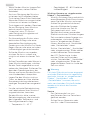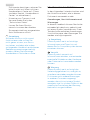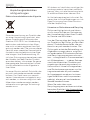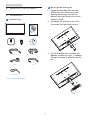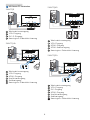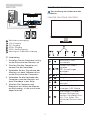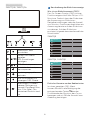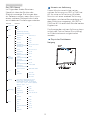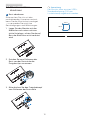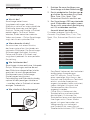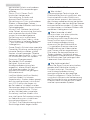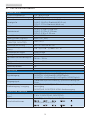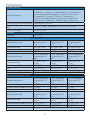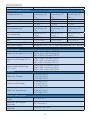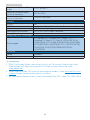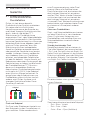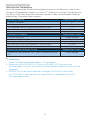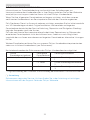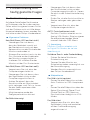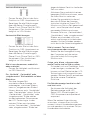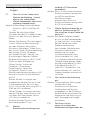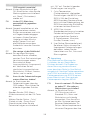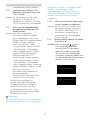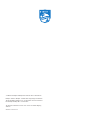Philips 223V7QSB/00 Benutzerhandbuch
- Kategorie
- Fernseher
- Typ
- Benutzerhandbuch

www.philips.com/welcome
DE Bedienungsanleitung 1
Kundendienst und Garantie 19
Problemlösung und
häug gestellte Fragen 23
223V7
243V7
273V7

Inhalt
1. Wichtig ............................................ 1
1.1 Sicherheitsmaßnahmen und
Wartung ........................................... 1
1.2 Hinweise zur Notation ................ 3
1.3 Geräte und
Verpackungsmaterialien richtig
entsorgen ....................................... 4
2. Monitor einrichten ...................... 5
2.1 Installation ..................................... 5
2.2 Monitor bedienen ........................7
2.3 Ständer und Basis abnehmen .10
3. Bildoptimierung ........................... 11
3.1 SmartImage ................................... 11
3.2 SmartContrast .............................. 12
4. Technische Daten ....................... 13
4.1 Auösung und Vorgabemodi ... 17
5. Energieverwaltung ..................... 18
6. Kundendienst und Garantie ....19
6.1 Philips-Richtlinien zu
Flachbildschirm-Pixeldefekten...
19
6.2 Kundendienst und Garantie ...22
7. Problemlösung und häug
gestellte Fragen ......................... 23
7.1 Problemlösung ........................... 23
7.2 Allgemeine häug gestellte
Fragen ........................................... 25

1
1. Wichtig
1. Wichtig
Diese elektronische
Bedienungsanleitung richtet sich an
jeden Benutzer des Philips-Monitors.
Nehmen Sie sich zum Studium dieser
Bedienungsanleitung etwas Zeit, bevor
Sie Ihren neuen Monitor benutzen.
Die Anleitung enthält wichtige
Informationen und Hinweise zum
Betrieb ihres Monitors.
Die Garantie der Firma Philips
ndet dann Anwendung, wenn
der Artikel ordnungsgemäß für
dessen beabsichtigten Gebrauch
benutzt wurde und zwar gemäß der
Bedienungsanleitung und nach Vorlage
der ursprünglichen Rechnung oder des
Kassenbons, auf dem das Kaufdatum,
der Name des Händlers sowie die
Modell- und Herstellungsnummer des
Artikels aufgeführt sind.
1.1 Sicherheitsmaßnahmen und
Wartung
Warnungen
Der Einsatz von Bedienelementen,
Einstellungen und Vorgehensweisen,
die nicht in dieser Dokumentation
erwähnt und empfohlen werden, kann zu
Stromschlägen und weiteren elektrischen
und mechanischen Gefährdungen führen.
Vor dem Anschließen und Benutzen
des Computermonitors die folgenden
Anweisungen lesen und befolgen:
Bedienung
• Bitte setzen Sie den Monitor
keinem direkten Sonnenlicht, sehr
hellem Kunstlicht oder anderen
Wärmequellen aus. Längere
Aussetzung derartiger Umgebungen
kann eine Verfärbung sowie
Schäden am Monitor verursachen.
• Entfernen Sie alle Gegenstände,
die ggf. in die Belüftungsönungen
fallen oder die adäquate Kühlung
der Monitor-Elektronik behindern
könnten.
• Die Belüftungsönungen des
Gehäuses dürfen niemals abgedeckt
werden.
• Vergewissern Sie sich bei der
Aufstellung des Monitors, dass
Netzstecker und Steckdose leicht
erreichbar sind.
• Wenn der Monitor durch Ziehen
des Netzsteckers ausgeschaltet
wird, warten Sie 6 Sekunden,
bevor Sie den Netzstecker wieder
anschließen, um den Normalbetrieb
wieder aufzunehmen.
• Achten Sie darauf, ausnahmslos das
von Philips mitgelieferte zulässige
Netzkabel zu benutzen. Wenn
Ihr Netzkabel fehlt, nehmen Sie
bitte Kontakt mit Ihrem örtlichen
Kundencenter auf. (Diese sind
dem Kapitel Kundendienst-/
Kundeninformationscenter zu
entnehmen.)
• Setzen Sie den Monitor im Betrieb
keinen starken Vibrationen und
Erschütterungen aus.
• Der LCD-Monitor darf während des
Betriebs oder Transports keinen
Stößen oder Schlägen ausgesetzt
und nicht fallen gelassen werden.
Instandhaltung
• Üben Sie keinen starken Druck auf
das Monitorpanel aus; andernfalls
kann Ihr LCD-Monitor beschädigt
werden. Wenn Sie Ihren Monitor
umstellen wollen, fassen Sie ihn an
der Außenseite an; Sie dürfen den
Monitor niemals mit Ihrer Hand oder
Ihren Fingern auf dem LCD-Panel
hochheben.
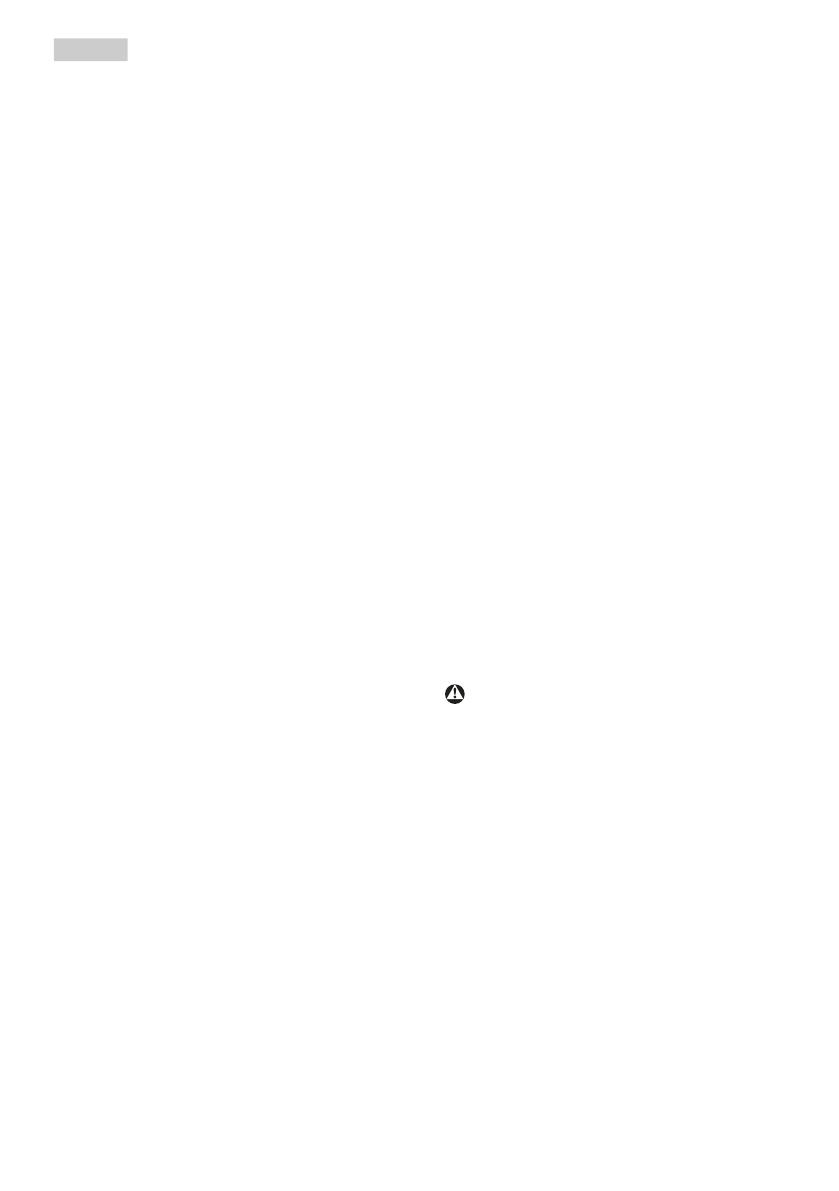
2
1. Wichtig
• Wenn Sie den Monitor längere Zeit
nicht benutzen, ziehen Sie das
Netzkabel.
• Auch zur Reinigung des Monitors
mit einem leicht angefeuchteten
Tuch ziehen Sie erst das Netzkabel.
Wenn der Bildschirm ausgeschaltet
ist kann er mit einem trockenen
Tuch abgewischt werden. Benutzen
Sie zur Reinigung Ihres Monitors
jedoch niemals organische
Lösemittel, wie z. B. Alkohol
oder Reinigungsüssigkeiten auf
Ammoniakbasis.
• Zur Vermeidung des Risikos eines
elektrischen Schlags oder einer
dauerhaften Beschädigung des
Gerätes muss der Monitor vor Staub,
Regen, Wasser oder einer zu hohen
Luftfeuchtigkeit geschützt werden.
• Sollte der Monitor nass werden,
wischen Sie ihn so schnell wie
möglich mit einem trockenen Tuch
ab.
• Sollten Fremdkörper oder Wasser in
Ihren Monitor eindringen, schalten
Sie das Gerät umgehend aus und
ziehen das Netzkabel. Entfernen Sie
dann den Fremdkörper bzw. das
Wasser und lassen Sie den Monitor
vom Kundendienst überprüfen.
• Lagern Sie den Monitor nicht an
Orten, an denen er Hitze, direkter
Sonneneinstrahlung oder extrem
niedrigen Temperaturen ausgesetzt
ist.
• Um die optimale Betriebsleistung
und Lebensdauer Ihres Monitors
zu gewährleisten, benutzen
Sie den Monitor bitte in einer
Betriebsumgebung, die innerhalb
des folgenden Temperatur- und
Feuchtigkeitsbereichs liegt:
• Temperatur: 0 - 40 °C
• Feuchtigkeit: 20 - 80 % relative
Luftfeuchtigkeit
Wichtige Hinweise zu „eingebrannten
Bildern“/„Geisterbildern“.
• Wichtig: Aktivieren Sie grundsätzlich
einen bewegten Bildschirmschoner,
wenn Sie Ihren Monitor verlassen.
Achten Sie grundsätzlich darauf,
dass das Bild bei der Anzeige
statischer Inhalte von Zeit zu
Zeit gewechselt wird – zum
Beispiel durch einen passenden
Bildschirmschoner. Die über längere
Zeit ununterbrochene Anzeige von
unbewegten, statischen Bildern
kann zu „eingebrannten Bildern“
führen, die man auch „Nachbilder“
oder „Geisterbilder“ nennt.
Solche „Geisterbilder“, „Nachbilder“
oder „eingebrannten“ Bilder zählen
zu den bekannten Phänomenen
der LCD-Technologie. In den
meisten Fällen verschwinden
solche „Geisterbilder“, „Nachbilder“
oder „eingebrannten“ Bilder bei
abgeschaltetem Gerät im Laufe der
Zeit von selbst.
Warnung
Falls kein Bildschirmschoner eingesetzt
wird oder Bildinhalte nicht regelmäßig
wechseln, kann es zu „eingebrannten
Bildern“, „Nachbildern“ oder
„Geisterbildern“ kommen, die nicht
mehr verschwinden. Solche Schäden
werden nicht durch die Garantie
abgedeckt.
Service
• Das Gehäuse darf nur von
qualizierten Service-Technikern
geönet werden.
• Sollten Sie zur Reparatur oder
zum Ein- oder Zusammenbau

3
1. Wichtig
Dokumente benötigen, nehmen Sie
bitte Kontakt mit Ihrem örtlichen
Kundendienst-Center auf. (Diese
sind dem Kapitel „Kundendienst-
Center“ zu entnehmen.)
• Hinweise zum Transport und
Versand nden Sie in den
„Technischen Daten“.
• Lassen Sie Ihren Monitor
niemals in einem der direkten
Sonneneinstrahlung ausgesetzten
Auto/Koerraum zurück.
Anmerkung
Sollte der Monitor nicht normal
funktionieren oder sollten Sie
nicht genau wissen, was Sie zu
tun haben, nachdem die in dem
vorliegenden Handbuch enthaltenen
Bedienungsanweisungen befolgt
wurden, ziehen Sie bitte einen
Kundendienst-Techniker zu Rate.
1.2 Hinweise zur Notation
In den folgenden Unterabschnitten wird
die Notation erläutert, die in diesem
Dokument verwendet wurde.
Anmerkungen, Vorsichtshinweise und
Warnungen
In diesem Handbuch können Abschnitte
entweder fett oder kursiv gedruckt und
mit einem Symbol versehen sein. Diese
Textabschnitte enthalten Anmerkungen,
Vorsichtshinweise oder Warnungen. Sie
werden wie folgt eingesetzt:
Anmerkung
Dieses Symbol weist auf wichtige
Informationen und Tipps hin, mit
denen Sie Ihr Computersystem besser
einsetzen können.
Vorsicht
Dieses Symbol verweist auf
Informationen darüber, wie entweder
eventuelle Schäden an der Hardware
oder Datenverlust vermieden werden
können.
Warnung
Dieses Symbol weist auf mögliche
Verletzungsgefahren hin, und gibt an,
wie diese vermieden werden können.
Es können auch andere Warnungen
in anderen Formaten angezeigt
werden, die nicht mit einem Symbol
versehen sind. In solchen Fällen ist die
spezische Darstellung der Warnung
behördlich vorgeschrieben.

4
1. Wichtig
1.3 Geräte und
Verpackungsmaterialien
richtig entsorgen
Elektrische und elektronische Altgeräte
Diese Kennzeichnung am Produkt oder
an seiner Verpackung signalisiert, dass
dieses Produkt gemäß europäischer
Direktive 2012/19/EU zur Handhabung
elektrischer und elektronischer Altge-
räte nicht mit dem regulären Hausmüll
entsorgt werden darf. Sie müssen dieses
Gerät zu einer speziellen Sammelstelle
für elektrische und elektronische Altge-
räte bringen. Ihre Stadtverwaltung, Ihr
örtliches Entsorgungsunternehmen oder
der Händler, bei dem Sie das Produkt
erworben haben, informieren Sie gerne
über geeignete Sammelstellen für elek-
trische und elektronische Altgeräte in
Ihrer Nähe.
Ihr neuer Monitor enthält Rohstoe, die
recycelt und wiederverwendet werden
können. Das Gerät kann von speziali-
sierten Unternehmen sachgerecht recy-
celt werden; so können möglichst viele
Materialien wiederverwertet werden,
während nur ein geringer Teil entsorgt
werden muss.
Wir haben auf sämtliches unnötiges Ver-
packungsmaterial verzichtet und dafür
gesorgt, dass sich die Verpackung leicht
in einzelne Materialien trennen lässt.
Ihr Vertriebsrepräsentant informiert Sie
gerne über örtliche Regelungen zur rich-
tigen Entsorgung Ihres alten Monitors
und der Verpackung.
Hinweise zu Rücknahme und Recycling
Philips verfolgt technisch und ökono-
misch sinnvolle Ziele zur Optimierung
der Umweltverträglichkeit ihrer Produk-
te, Dienste und Aktivitäten.
Von der Planung über das Design bis hin
zur Produktion legt Philips größten Wert
darauf, Produkte herzustellen, die pro-
blemlos recycelt werden können. Bei
Philips geht es bei der Behandlung von
Altgeräten vorrangig darum, möglichst
an landesweiten Rücknahmeinitiativen
und Recyclingsprogrammen mitzuwir-
ken – vorzugsweise in Zusammenarbeit
mit Mitbewerbern –, in deren Rahmen
sämtliche Materialien (Produkte und
zugehöriges Verpackungsmaterial) in
Harmonie mit Umweltschutzgesetzen
und Rücknahmeprogrammen von Ver-
tragsunternehmen recycelt werden.
Ihr Anzeigegerät wurde aus hochwer-
tigen Materialien und Komponenten
gefertigt, die recycelt und wiederver-
wendet werden können.
Wenn Sie mehr über unser
Recyclingprogramm erfahren möchten,
besuchen Sie bitte: http://www.philips.
com/a-w/about/sustainability.html

5
2. Monitor einrichten
2. Monitor einrichten
2.1 Installation
Lieferumfang
223V7
243V7
273V7
©
2
0
1
6
K
o
n
i
n
k
l
i
j
k
e
P
h
i
l
i
p
s
N
.
V
.
A
l
l
r
i
g
h
t
s
r
e
s
e
r
v
e
d
.
U
n
a
u
t
h
o
r
i
z
e
d
d
u
p
l
i
c
a
t
i
o
n
i
s
a
v
i
o
l
a
t
i
o
n
o
f
a
p
p
l
i
c
a
b
l
e
l
a
w
s
.
M
a
d
e
a
n
d
p
r
i
n
t
e
d
i
n
C
h
i
n
a
.
V
e
r
s
i
o
n
Philips and the Philips’ Shield Emblem are registered trademarks of
Koninklijke Philips N.V. and are used under license from Koninklijke
Philips N.V.
Monitor drivers
User’s Manual
使用
前请阅读使用说明
保留备用
* CD
Power * VGA
* DVI
* HDMI
*Audiokabel
*Vom Land abhängig
Basisständer anbringen
1. Legen Sie den Monitor mit der
Bildäche nach unten auf eine
weiche Unterlage; achten Sie
darauf, dass der Bildschirm nicht
verkratzt wird.
2. Schieben Sie die Basis bis zum
Einrasten auf den Monitor auf.
3. Halten Sie den Basisständer mit
beiden Händen gut fest, schieben
Sie den Ständer in die Basissäule
ein.

6
2. Monitor einrichten
Mit Ihrem PC verbinden
2X3V7QS
4
Wechselstromeingang
VGA-Eingang
DVI-D-Eingang
Kensington-Diebstahlsicherung
2X3V7QHA
6
4
5
Wechselstromeingang
VGA-Eingang
HDMI-Eingang
Kopfhörerausgang
Audioeingang
Kensington-Diebstahlsicherung
2X3V7QHS
4
5
4
Wechselstromeingang
VGA-Eingang
HDMI-Eingang
HDMI-Audioausgang
Kensington-Diebstahlsicherung
2X3V7QDA
7
5
4
4
6
Wechselstromeingang
VGA-Eingang
DVI-Eingang
HDMI-Eingang
Kopfhörerausgang
Audioeingang
7
Kensington-Diebstahlsicherung

7
2. Monitor einrichten
2X3V7QDS
6
54
4
5
Wechselstromeingang
VGA-Eingang
DVI-Eingang
HDMI-Eingang
HDMI-Audioausgang
Kensington-Diebstahlsicherung
PC-Verbindung
1. Schließen Sie das Netzkabel richtig
an der Rückseite des Monitors an.
2. Schalten Sie den Computer aus,
trennen Sie das Netzkabel.
3. Verbinden Sie das Signalkabel des
Monitors mit dem Videoanschluss
an der Rückseite des Computers.
4. Verbinden Sie die Netzkabel des
Computers und des Monitors mit
einer Steckdose in der Nähe.
5. Schalten Sie Computer und
Bildschirm ein. Wenn der Monitor
ein Bild anzeigt, ist die Installation
abgeschlossen.
2.2 Monitor bedienen
Beschreibung der Vorderseite des
Produktes
2X3V7QS, 2X3V7QHS, 2X3V7QDS
3
5
24
67
Monitor ein- und
ausschalten.
Auf das OSD-Menü
zugreifen.
OSD-Einstellungen
bestätigen.
OSD-Menü anpassen.
Helligkeit anpassen.
Signaleingangsquelle
wechseln.
Zum Zurückkehren zur
vorherigen OSD-Ebene.
SmartImage. Es stehen
mehrere Optionen zur
Auswahl: EasyRead, Büro,
Foto, Film, Spiel, Öko,
Schwaches Blaulicht und
Aus.

8
2. Monitor einrichten
2X3V7QHA, 2X3V7QDA
3
5
24
67
Monitor ein- und
ausschalten.
Auf das OSD-Menü
zugreifen.
OSD-Einstellungen
bestätigen.
OSD-Menü anpassen.
Lautstärke des Lautspre-
chers anpassen.
Signaleingangsquelle
wechseln.
Zum Zurückkehren zur
vorherigen OSD-Ebene.
SmartImage. Es stehen
mehrere Optionen zur
Auswahl: EasyRead, Büro,
Foto, Film, Spiel, Öko,
Schwaches Blaulicht und
Aus.
Beschreibung der Bildschirmanzeige
Was ist ein Bildschirmmenü (OSD)?
Das On-Screen Display (OSD) ist eine
Funktionseigenschaft aller Philips-LCD-
Monitore. Dadurch kann der Endnutzer
die Anpassung von Bildschirm-
Betriebseinstellungen oder die Anwahl
von Monitor-Funktionen direkt über ein
Anweisungsfenster auf dem Bildschirm
vornehmen. Auf dem Bildschirm
erscheint folgende benutzerfreundliche
Schnittstelle:
2X3V7QS
2X3V7QH, 2X3V7QD
Einfache Hinweise zu den Bedientasten
Im oben gezeigten OSD-Menü
können Sie durch die Betätigung der
entsprechenden Tasten an der
Frontblende des Monitors den Cursor
bewegen und mit OK die Auswahl bzw.
Änderung bestätigen.

9
2. Monitor einrichten
Das OSD-Menü
Im Folgenden nden Sie einen
Überblick über die Struktur der
Bildschirmanzeige. Sie können dies
als Referenz nutzen, wenn Sie sich zu
einem späteren Zeitpunkt durch die
verschiedenen Einstellungen arbeiten.
Main menu Sub menu
Picture
OSD Settings
Setup
Language
Color
Input
Picture Format
Brightness
Contrast
Horizontal
Vertical
Transparency
OSD Time Out
H.Position
Auto
V.Position
Phase
Clock
Resolution Notification
Reset
Information
English, Deutsch, Español, Ελληνική, Français,
Italiano, Maryar,Nederlands, Português,
Português do Brasil,Polski,Русский ,Svenska,
Suomi,Türkçe,Čeština,Українська, 简体中文,
繁體中文,日本語,한국어
Color Temperature
sRGB
User Define
VGA
DVI (2X3V7QS, 2X3V7QD)
HDMI (2X3V7QH, 2X3V7QD)
SmartResponse
(2X3V7QH, 2X3V7QD)
SmartContrast
Gamma
Over Scan
(2X3V7QH, 2X3V7QD)
Pixel Orbiting
Wide Screen, 4:3
0~100
0~100
Sharpness
0~100
0~100
0~100
Off, 1, 2, 3, 4
5s, 10s, 20s, 30s, 60s
0~100
On, Off
Yes, No
0~100
0~100
0~100
6500K, 7500K, 9300K
Red: 0~100
Green: 0~100
Blue: 0~100
Off, Fast, Faster, Fastest
On, Off
1.8, 2.0, 2.2, 2.4, 2.6
On, Off
On, Off
LowBlue Mode
On
Off
1, 2, 3
Audio
(2X3V7QH/
2X3V7QD)
Audio In, HDMI
Stand-Alone
(2X3V7QHA/2X3V7QDA)
0~100
On, Off
On, Off
Volume
(2X3V7QH/2X3V7QD)
Audio Source
(2X3V7QHA/2X3V7QDA)
Mute
(2X3V7QH/2X3V7QD)
Hinweis zur Auösung
Dieser Monitor erreicht bei seiner
nativen Auösung von 1920 x 1080 bei
60 Hz seine volle Leistung. Wird der
Monitor mit einer anderen Auösung
betrieben, wird eine Warnmeldung auf
dem Bildschirm angezeigt: Mit 1920 x
1080 bei 60 Hz erreichen Sie die besten
Ergebnisse.
Die Anzeige der nativen Auösung kann
mittels der Option Setup (Einrichtung)
im Bildschirmmenü ausgeschaltet
werden.
Physische Funktionen
Neigung
20

10
2. Monitor einrichten
2.3 Ständer und Basis
abnehmen
Basis abnehmen
Bitte machen Sie sich mit den
nachstehenden Hinweisen vertraut,
bevor Sie die Monitorbasis zerlegen
– so vermeiden Sie mögliche
Beschädigungen und Verletzungen.
1. Legen Sie den Monitor mit der
Bildäche nach unten auf eine
glatte Unterlage; achten Sie darauf,
dass der Bildschirm nicht verkratzt
wird.
2. Drücken Sie zum Entfernen der
Basis von der Basissäule die
Freigabeclips zusammen.
1
3. Bitte drücken Sie den Freigabeknopf
zum Entfernen der Basissäule.
2
Anmerkung
Der Monitor kann an einer VESA-
Standardhalterung (100 mm
Lochabstand) angebracht werden.
100mm
100mm

11
3. Bildoptimierung
3. Bildoptimierung
3.1 SmartImage
Was ist das?
SmartImage bietet Ihnen
Vorgabeeinstellungen, die Ihren
Bildschirm optimal an unterschiedliche
Bildinhalte anpassen und Helligkeit,
Kontrast, Farbe und Schärfe in Echtzeit
perfekt regeln. Ob Sie mit Texten
arbeiten, Bilder betrachten oder ein
Video anschauen – Philips SmartImage
sorgt stets für ein optimales Bild.
Wieso brauche ich das?
Sie wünschen sich einen Monitor,
der Ihnen unter allen Umständen ein
optimales Bild bietet. Die SmartImage-
Software regelt Helligkeit, Kontrast,
Farbe und Schärfe in Echtzeit und
sorgt damit jederzeit für eine perfekte
Darstellung.
Wie funktioniert das?
SmartImage ist eine exklusive, führende
Philips-Technologie, welche die auf
dem Bildschirm dargestellten Inhalte
analysiert. Je nach ausgewähltem
Einsatzzweck passt SmartImage
Einstellungen wie Kontrast,
Farbsättigung und Bildschärfe ständig
optimal an die jeweiligen Inhalte an
– und dies alles in Echtzeit mit einem
einzigen Tastendruck.
Wie schalte ich SmartImage ein?
1. Drücken Sie zum Ausführen von
SmartImage auf dem Bildschirm ;
2. Durch wiederholtes Drücken von
schalten Sie zwischen EasyRead,
Büro, Foto, Film, Spiel, Öko,
Schwaches Blaulicht und Aus um.
3. Das SmartImage-OSD verschwindet
nach 5 Sekunden von selbst, wenn
Sie es nicht zuvor durch Bestätigung
mit OK ausblenden und Ihre
Auswahl damit bestätigen.
Es stehen mehrere Optionen zur
Auswahl: EasyRead, Büro, Foto, Film,
Spiel, Öko, Schwaches Blaulicht und
Aus.
• EasyRead: Verbessert die Lesbarkeit
textbasierter Anwendungen
wie PDF-eBooks. Durch Einsatz
eines speziellen Algorithmus, der
Kontrast und Schärfe von Textinhalt
erhöht, wird die Anzeige zum
augenschonenden Lesen optimiert,
indem Helligkeit, Kontrast und
Farbtemperatur des Monitors
angepasst werden.
• Office (Büro): Verbessert die
Textdarstellung und vermindert
die Helligkeit; so können Sie
Texte besser lesen und überlasten
Ihre Augen nicht. Dieser Modus
eignet sich ganz besonders zur
Verbesserung von Lesbarkeit
und Produktivität, wenn Sie mit
Tabellenkalkulationen, PDF-Dateien,

12
3. Bildoptimierung
gescannten Artikeln und anderen
allgemeinen Büroanwendungen
arbeiten.
• Photo (Foto): Dieses Profil
kombiniert verbesserte
Farbsättigung, Schärfe und
dynamischen Kontrast zur
Darstellung von Fotos und anderen
Bildern in lebendigen Farben –
ohne störende Artefakte und blasse
Farbwiedergabe.
• Movie (Film): Stärkere Leuchtkraft,
satte Farben, dynamische Kontraste
und rasiermesserscharfe Bilder
sorgen für eine detailgetreue
Darstellung auch in dunkleren
Bildbereichen Ihrer Videos; ohne
Farbschlieren in helleren Bereichen
– zum optimalen, naturgetreuen
Videogenuss.
• Game (Spiel): Aktiviert eine spezielle
Overdrive-Schaltung und ermöglicht
kürzeste Reaktionszeiten, glättet
Kanten schnell bewegter Objekte,
verbessert den Kontrast – kurz: sorgt
für ultimativen Spaß am Spielen.
• Economy (Energiesparen):
Bei diesem Profil werden
Helligkeit, Kontrast und
Hintergrundbeleuchtung fein
angepasst; dieser Modus eignet
sich ganz besonders für die
tägliche Büroarbeit bei geringem
Stromverbrauch.
• LowBlue Mode (LowBlue-Modus):
LowBlue-Modus für höheren
Augenkomfort. Studien haben gezeigt,
dass kurzwellige blaue Lichtstrahlen
von LED-Displays die Augen mit
der Zeit ebenso schädigen und das
Sehvermögen beeinträchtigen können
wie ultraviolette Strahlen. Philips’
auf das Wohlbefinden ausgelegte
Einstellung LowBlue-Modus nutzt
eine intelligente Softwaretechnologie
zur Reduzierung von schädlichem
kurzweiligem blauem Licht.
• Off (Aus): Die Bildoptimierung durch
SmartImage bleibt abgeschaltet.
3.2 SmartContrast
Was ist das?
Eine einzigartige Technologie, die
Bildinhalte dynamisch analysiert, das
Kontrastverhältnis des Bildschirms
optimal daran anpasst, die Intensität
der Hintergrundbeleuchtung bei hellen
Bildern steigert oder bei dunklen Szenen
entsprechend vermindert. All dies trägt
zu intensiveren, schärferen Bildern und
perfektem Videogenuss bei.
Wieso brauche ich das?
Sie wünschen sich eine optimale,
scharfe und angenehme
Darstellung sämtlicher Bildinhalte.
SmartContrast passt Kontrast
und Hintergrundbeleuchtung
dynamisch an die Bildinhalte an
– so genießen Sie eine intensive
Bilddarstellung bei Videospielen
und Firmen und ein angenehmes
Bild, wenn Sie beispielsweise mit
Texten arbeiten. Und durch einen
niedrigeren Energieverbrauch sparen
Sie Stromkosten und verlängern die
Lebenszeit Ihres Monitors.
Wie funktioniert das?
Wenn Sie SmartContrast einschalten,
werden die Bildinhalte ständig in
Echtzeit analysiert, Darstellung
und Hintergrundbeleuchtung
verzögerungsfrei an die jeweilige
Situation angepasst. Diese Funktion
sorgt durch dynamische Verbesserung
des Kontrastes für ein unvergessliches
Erlebnis beim Anschauen von Videos
und bei spannenden Spielen.

13
4. Technische Daten
4. Technische Daten
Bilddarstellung
Bildschirmpaneltyp IPS-Technologie
Hintergrundbeleuchtung W-LED-System
Panelgröße
223V7: 21,5 Zoll Breitbild (54,6 cm)
243V7: 23,8 Zoll Breitbild (60,5 cm)
273V7: 27 Zoll Breitbild (68,6 cm)
Bildformat 16:9
Pixelabstand
223V7: 0,248 x 0,248 mm
243V7: 0,275 x 0,275 mm
273V7: 0,311 x 0,311 mm
SmartContrast
10,000,000:1
Reaktionszeit (typisch) 8ms (GtG_BW)
SmartResponse (typ.)
(2X3V7QH, 2X3V7QD)
5ms (GtG)
Optimale Auösung 1920 x 1080 bei 60 Hz
Betrachtungswinkel (ty-
pisch)
178 ° (H) / 178 ° (V) bei C/R > 10
Bildverbesserungen SmartImage
Anzeigefarben 16,7 M
Vertikale Aktualisierungsra-
te
56 Hz - 76 Hz
Horizontalfrequenz 30kHz - 83kHz
sRGB
Ja
LowBlue-Modus Ja
Flimmerfrei Ja
Anschlüsse
Signaleingang
2X3V7QS: VGA(Analog), DVI(Digital)
2X3V7QH: VGA(Analog), HDMI(Digital)
2X3V7QD: VGA(Analog), DVI(Digital), HDMI(Digital)
Eingangsignal
Getrennte Synchronisierung, Synchronisierung bei
Grün
Audioeingang/-ausgang
2X3V7QHA, 2X3V7QDA: PC-Audioeingang, Kopfhö-
rerausgang
2X3V7QHS, 2X3V7QDS: HDMI-Audioausgang
Zusätzliche Merkmale
Integrierter Lautsprecher
(typ.)
2 W x 2 (2X3V7QHA, 2X3V7QDA)
Komfortfunktionen
2X3V7QS, 2X3V7QHS, 2X3V7QDS:
2X3V7QHA, 2X3V7QDA:

14
4. Technische Daten
Bilddarstellung
OSD-Sprachen
Englisch, Deutsch, Spanisch, Französisch,
Italienisch, Ungarisch, Niederländisch, Portugiesisch,
Brasilianisches Portugiesisch, Polnisch, Russisch,
Schwedisch, Finnisch, Türkisch, Tschechisch,
Ukrainisch, Vereinfachtes Chinesisch, Japanisch,
Koreanisch, Griechisch, Traditionelles Chinesisch
Sonstige Komfortmerkmale Kensington-Schloss
Plug and Play-Kompatibili-
tät
DDC/CI, sRGB, Windows 7/ 8/ 8.1/10, Mac OSX
VESA-Montage 100x100 mm
Ständer
Neigung
-5 / +20
Stromversorgung (223V7)
Energieverbrauch
100 V Wechsel-
spannung, 50
Hz
115 V Wechsel-
spannung, 50
Hz
230 V Wechsel-
spannung, 50
Hz
Normalbetrieb 19,75W (typ.) 20,01W (typ.) 20,63W (typ.)
Ruhezustand (Bereitschaft) <0,5W <0,5W <0,5W
Aus <0,5W <0,5W <0,5W
Wärmeableitung *
100 V Wechsel-
spannung, 50
Hz
115 V Wechsel-
spannung, 50
Hz
230 V Wechsel-
spannung, 50
Hz
Normalbetrieb
77,52 BTU/h
(typ.)
78,50 BTU/h
(typ.)
80,97 BTU/h
(typ.)
Ruhezustand (Bereitschaft) <1,71 BTU/h <1,71 BTU/h <1,71 BTU/h
Aus <1,71 BTU/h <1,71 BTU/h <1,71 BTU/h
Betriebsanzeige-LED Betrieb: Weiß. Bereitschaftsmodus: Weiß (blinkend)
Stromversorgung Integriert, 100 – 240 V Wechselspannung, 50 – 60 Hz
Stromversorgung (243V7)
Energieverbrauch
100 V Wechsel-
spannung, 50
Hz
115 V Wechsel-
spannung, 50
Hz
230 V Wechsel-
spannung, 50
Hz
Normalbetrieb 20,52W (typ.) 20,89W (typ.) 21,25W (typ.)
Ruhezustand (Bereitschaft) <0,5W <0,5W <0,5W
Aus <0,5W <0,5W <0,5W
Wärmeableitung *
100 V Wechsel-
spannung, 50
Hz
115 V Wechsel-
spannung, 50
Hz
230 V Wechsel-
spannung, 50
Hz
Normalbetrieb
67,58 BTU/h
(typ.)
70,10 BTU/h
(typ.)
71,67 BTU/h
(typ.)
Ruhezustand (Bereitschaft) <1,71 BTU/h <1,71 BTU/h <1,71 BTU/h
Aus <1,71 BTU/h <1,71 BTU/h <1,71 BTU/h
Betriebsanzeige-LED Betrieb: Weiß. Bereitschaftsmodus: Weiß (blinkend)

15
4. Technische Daten
Stromversorgung Integriert, 100 – 240 V Wechselspannung, 50 – 60 Hz
Stromversorgung (273V7)
Energieverbrauch
100 V Wechsel-
spannung, 50
Hz
115 V Wechsel-
spannung, 50
Hz
230 V Wechsel-
spannung, 50
Hz
Normalbetrieb 26,07W (typ.) 25,99W (typ.) 25,70W (typ.)
Ruhezustand (Bereitschaft) <0,5W
<0,5W <0,5W
Aus <0,5W <0,5W <0,5W
Wärmeableitung *
100 V Wechsel-
spannung, 50
Hz
115 V Wechsel-
spannung, 50
Hz
230 V Wechsel-
spannung, 50
Hz
Normalbetrieb
88,98 BTU/h
(typ.)
88,74 BTU/h
(typ.)
85,56 BTU/h
(typ.)
Ruhezustand (Bereitschaft) <1,71 BTU/h <1,71 BTU/h <1,71 BTU/h
Aus <1,71 BTU/h <1,71 BTU/h <1,71 BTU/h
Betriebsanzeige-LED Betrieb: Weiß. Bereitschaftsmodus: Weiß (blinkend)
Stromversorgung Integriert, 100 – 240 V Wechselspannung, 50 – 60 Hz
Abmessungen
Gerät mit Ständer (B x H x T)
490 x 368 x 195 mm(223V7)
540 x 415 x 209 mm(243V7)
612 x 453 x 227 mm(273V7)
Gerät ohne Ständer (B x H
x T)
490 x 296 x 45 mm(223V7)
540 x 325 x 45 mm(243V7)
612 x 367 x 45 mm(273V7)
Gerät ohne Verpackung
(B x H x T)
575 x 440 x 113 mm(223V7)
588 x 465 x 115 mm(243V7)
664 x 452 x 134 mm(273V7)
Gewicht
Gerät mit Ständer
2,92 kg(223V7)
3,50 kg(243V7)
4,50 kg(273V7)
Gerät ohne Ständer
2,56 kg(223V7)
3,10 kg(243V7)
4,04 kg(273V7)
Gerät mit Verpackung
4,23 kg(223V7)
4,82 kg(243V7)
6,07 kg(273V7)
Betriebsbedingungen
Temperaturbereich (Be-
trieb)
0°C bis 40 °C
Relative Feuchtigkeit
(Betrieb)
20 % bis 80 %
Atmosphärischer Druck
(Betrieb)
700 bis 1060 hPa

16
4. Technische Daten
Temperatur (nicht im Be-
trieb)
-20°C bis 60°C
Relative Luftfeuchtigkeit
(nicht im Betrieb)
10% bis 90%
Atmosphärischer Druck
(nicht im Betrieb)
500 bis 1060 hPa
Umwelt
ROHS Ja
EPEAT Ja (weitere Einzelheiten finden Sie in Hinweis 1)
Verpackung 100 % recyclingfähig
Bestimmte Substanzen 100 % PVC/BFR-freies Gehäuse
EnergyStar Ja
Einhaltung von Richtlinien
Zulassungen
CU, Semko, ETL, ISO9241-307, WEEE, TCO
Certified, CE Mark, FCC Class B, ICES-003, RCM,
UKRAINIAN, VCCI CLASS B(2X3V7QHS, 2X3V7QDS),
KCC(2X3V7QDA, 243V7QDS), CCC, CECP(2X3V7QS,
2X3V7QHS, 2X3V7QDS), BSMI(2X3V7QHA,
2X3V7QDA)
Gehäuse
Farbe Schwarz
Design Textur
Anmerkung
1. EPEAT Gold oder Silber sind nur dort gültig, wo Philips das Produkt registriert.
Einzelheiten zum Registrierungsstatus in Ihrem Land erhalten Sie unter
www.epeat.net.
2. Diese Daten können sich ohne Vorankündigung ändern. Unter www.philips.com/
support nden Sie die aktuellsten Broschüren.
3. Die intelligente Reaktionszeit ist der Optimalwert der GtG- oder GtG-(BW)-Tests.

17
4. Technische Daten
4.1 Auösung und Vorgabemodi
Maximale Auösung
1920 x 1080 bei 60 Hz
(Analogeingang)
1920 x 1080 bei 60 Hz
(Digitaleingang)
Empfohlene Auösung
1920 x 1080 bei 60 Hz
(Analogeingang)
Horizon-
talfrequenz
(kHz)
Auösung Vertikal-
frequenz
(Hz)
31,47 720x400 70,09
31,47 640x480 59,94
35,00 640x480 66,67
37,86 640x480 72,81
37,50 640x480 75,00
35,16 800x600 56,25
37,88 800x600 60,32
48,08 800x600 72,19
46,88 800x600 75,00
47,73 832x624 74,55
48,36 1024x768 60,00
56,48 1024x768 70,07
60,02 1024x768 75,03
44,77 1280x720 59,86
60,00 1280x960 60,00
63,89 1280x1024 60,02
79,98 1280x1024 75,03
55,94 1440x900 59,89
70,64 1440 x 900 74,98
65,29 1680x1050 59,95
67,50 1920x1080 60,00
Anmerkung
Bitte beachten Sie, dass Ihr Bildschirm
bei seiner nativen Auösung von
1920 x 1080 bei 60 Hz am besten
funktioniert. Zur Erzielung optimaler
Anzeigequalität befolgen Sie bitte diese
Auösungempfehlung.

18
5. Energieverwaltung
5. Energieverwaltung
Wenn eine VESA DPM-kompatible
Grakkarte oder Software in Ihrem PC
installiert ist, kann der Monitor seinen
Energieverbrauch bei Nichtnutzung
automatisch verringern. Der Monitor
kann durch Tastatur-, Maus- und
sonstige Eingaben wieder betriebsbereit
gemacht werden. Die folgende Tabelle
zeigt den Stromverbrauch und die
Signalisierung der automatischen
Energiesparfunktion:
223V7
Energieverwaltung – Denition
VESA-Modus Video H-Sync V-Sync
Stromver-
brauch
LED-
Farbe
Aktiv Ein Ja Ja
21,18 W (typ.)
29,56 W
(max.)
Weiß
Bereitschafts-
modus
Aus Nein Nein 0,5 W (typ.)
Weiß
(blinkend)
Ausgeschaltet Aus - - 0,5 W (typ.) Aus
243V7
Energieverwaltung – Denition
VESA-Modus Video H-Sync V-Sync
Stromver-
brauch
LED-
Farbe
Aktiv Ein Ja Ja
21,39 W (typ.)
26,64 W
(max.)
Weiß
Bereitschafts-
modus
Aus Nein Nein 0,5 W (typ.)
Weiß
(blinkend)
Ausgeschaltet Aus - - 0,5 W (typ.) Aus
273V7
Energieverwaltung – Denition
VESA-Modus Video H-Sync V-Sync
Stromver-
brauch
LED-
Farbe
Aktiv Ein Ja Ja
26,38 W (typ.)
34,54 W
(max.)
Weiß
Bereitschafts-
modus
Aus Nein Nein 0,5 W (typ.)
Weiß
(blinkend)
Ausgeschaltet Aus - - 0,5 W (typ.) Aus
Der Stromverbrauch dieses Monitors
wird mit folgender Installation
gemessen.
• Physikalische Auflösung: 1920 x
1080
• Kontrast: 50%
• Helligkeit: 100%
• Farbtemperatur: 6500K mit vollem
Weißbereich
Anmerkung
Diese Daten können sich ohne
Vorankündigung ändern.
Seite wird geladen ...
Seite wird geladen ...
Seite wird geladen ...
Seite wird geladen ...
Seite wird geladen ...
Seite wird geladen ...
Seite wird geladen ...
Seite wird geladen ...
Seite wird geladen ...
Seite wird geladen ...
-
 1
1
-
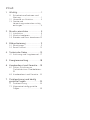 2
2
-
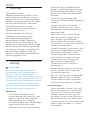 3
3
-
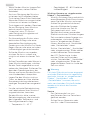 4
4
-
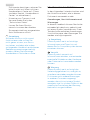 5
5
-
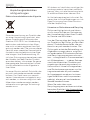 6
6
-
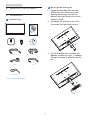 7
7
-
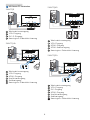 8
8
-
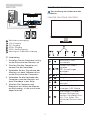 9
9
-
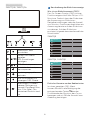 10
10
-
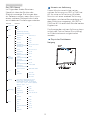 11
11
-
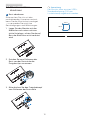 12
12
-
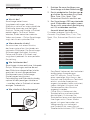 13
13
-
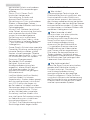 14
14
-
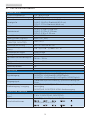 15
15
-
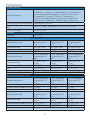 16
16
-
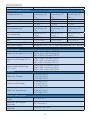 17
17
-
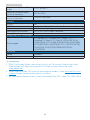 18
18
-
 19
19
-
 20
20
-
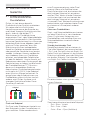 21
21
-
 22
22
-
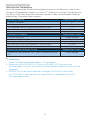 23
23
-
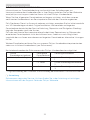 24
24
-
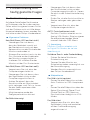 25
25
-
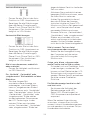 26
26
-
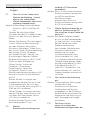 27
27
-
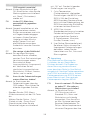 28
28
-
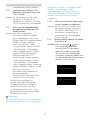 29
29
-
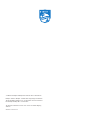 30
30
Philips 223V7QSB/00 Benutzerhandbuch
- Kategorie
- Fernseher
- Typ
- Benutzerhandbuch
Verwandte Artikel
-
Philips 226V6QSB6/00 Benutzerhandbuch
-
Philips 273V7QDAB/01 Benutzerhandbuch
-
Philips 323E7QDAB/00 Benutzerhandbuch
-
Philips 222V8LA/00 Benutzerhandbuch
-
Philips 243V7QDSB/00 Benutzerhandbuch
-
Philips 242V8A/01 Benutzerhandbuch
-
Philips 328P6VUBREB/00 Benutzerhandbuch
-
Philips 246V5LDSB/00 Benutzerhandbuch
-
Philips 243V7QJABF/75 Benutzerhandbuch
-
Philips 273V5LSB/00 Benutzerhandbuch